06 MATERIAL DE SISTEMAS PARA REGISTRAR EN EL CUADERNO DE TERCERO DE PRIMARIA 06/05/2021
Cable de poder o alimentación
Es el cable eléctrico que vincula la corriente eléctrica y tu computador. De este depende que tu computador reciba la energía eléctrica necesaria para funcionar. Si el cable de alimentación no está correctamente enchufado, el equipo no encenderá.

Por lo general, necesitas dos cables de este tipo: uno para la torre y otro para la pantalla.
Te recomendamos utilizar un estabilizador de energía para proteger a tu computador de picos de alta tensión.
El estabilizador evita que tu equipo se queme. Algunos, te dan algo de energía temporal, así, en caso de un apagón, podrás guardar los últimos cambios realizados.
Monitor o pantalla
El monitor del computador, también conocido como pantalla, muestra la información de tu equipo como imágenes y textos, que son generados gracias a una tarjeta de video que se encuentra en el interior de la torre del computador.

La función del monitor es que puedas interactuar con el computador, con la ayuda del ratón y el teclado.
Hay varios tipos de monitores. Algunos son muy grandes, como una caja. Estos pueden tener tecnología de tubos de rayos catódicos (CRT, por sus siglas en inglés), que permiten visualizar imágenes mediante un haz de rayos catódicos.
Existen otros que son bastante delgados y pueden usar una pantalla de cristal líquido (LCD), un diodo emisor de luz (LED) o pantallas de plasma.
Las pantallas muestran las imágenes a través de pixeles, que son las unidades básicas de una imagen. La resolución de los monitores depende de la cantidad de píxeles que estos tengan. Es decir, entre más pixeles tenga una pantalla, su calidad será mayor porque tendrá más resolución.
¿Qué es un ratón o mouse?
El ratón hace parte de los periféricos de tu equipo y es la parte del computador que te permite interactuar con los objetos que aparecen en la pantalla, por medio de un cursor o puntero que verás en el monitor.
https://www.youtube.com/watch?v=ZXLVU9zFrvE&t=1s
Por lo general, el mouse o ratón tiene dos botones: el izquierdo te sirve para abrir, arrastrar, seleccionar y ejecutar funciones. El derecho te permite acceder a funciones adicionales de los comandos.
La mayoría de los ratones cuentan con una rueda central conocida como scroll. Con ella podrás desplazarte por los documentos desde la parte superior a la inferior y viceversa.
También puedes encontrar ratones inalámbricos que son más fáciles de portar porque no tienen cables y los puedes conectar por medio una conexión Bluetooth, pero estos necesitan de baterías.
El ratón con cable se conecta en la torre a través de un puerto USB o un puertoP/S2.
Otras alternativas de ratón
Existen otros dispositivos que pueden hacer lo mismo que un ratón, pero desde una perspectiva diferente. Muchas personas opinan que son más fáciles de usar y también que requieren menos espacio que un ratón.
Trackball

Tiene una bola en la parte superior que se puede girar libremente con los dedos.
En lugar de mover el dispositivo, mueves la bola con los dedos para hacer mover el puntero o cursor del trackball en la pantalla.
Algunos dispositivos móviles, que no tienen pantalla táctil, tienen trackballs en miniatura que se pueden controlar con el pulgar.
Touchpad:
El touchpad es una almohadilla sensible al tacto ubicada en la parte inferior de los computadores portátiles, que permite controlar el puntero en la pantalla al hacer movimientos con uno o varios dedos.
Es común en los computadores portátiles, pero también se vende por separado para algunos computadores de la marca Apple.
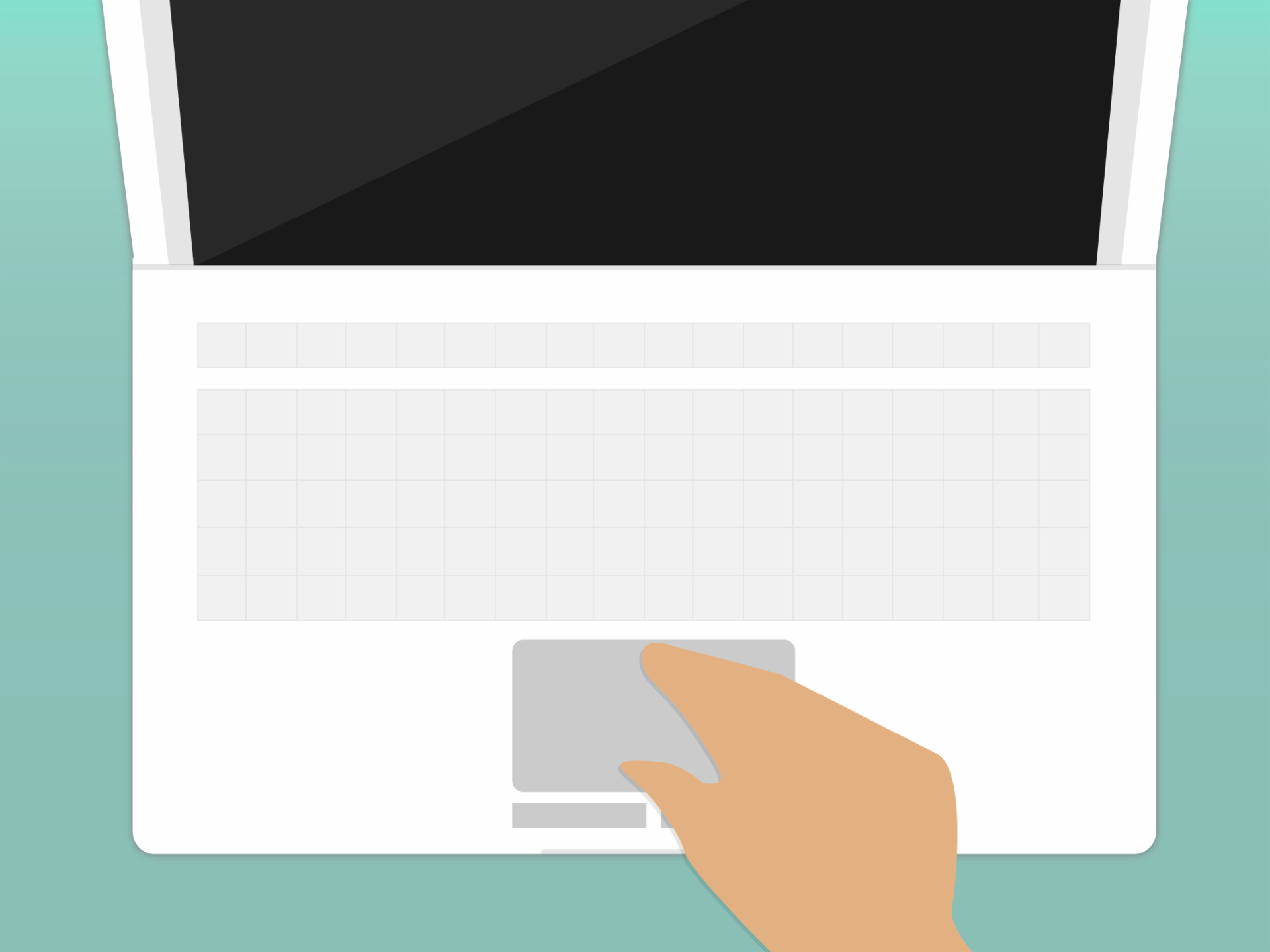

No hay comentarios:
Publicar un comentario